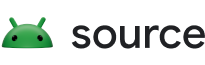Normal görüş alanı (RFoV) kutu içinde ITS (düzeltme 1a), bilgisayar destekli tasarım (CAD) çizimlerinden lazerle kesilmiş bir plastik kutu, bir grafik tableti ve test edilen cihazdan (DUT) oluşur. RFoV ITS-in-a-box, 90 dereceden az FoV'ye (RFoV) sahip cihazları test etmek için tasarlanmıştır. Hazır bir BT çözümü satın alabilir veya kendi çözümünüzü oluşturabilirsiniz.
RFOV ITS-in-a-box'ın rev1b sürümünde modüler bileşenler için destek eklendi ve uzaktan uzatma aparatı ile uyumlu hale getirildi.

Şekil 1. Normal görüş alanı (RFoV) ITS kutusu Rev1b
Düzeltme geçmişi
Aşağıdaki tabloda, normal görüş alanı kutusunun düzeltme geçmişi açıklanmakta ve üretim dosyalarının her bir sürümünün indirme bağlantıları yer almaktadır.
| Tarih | Düzeltme | Üretim dosyası indirme | Değişiklik günlüğü |
|---|---|---|---|
| Eylül 2024 | 1b | 1b sürümü üretim dosyaları |
|
| Mayıs 2019 | 1a | 1a sürümü üretim dosyaları |
|
RFoV ITS-in-a-box satın alma
Aşağıdaki uygun tedarikçilerden birinden RFoV ITS-in-a-box (1a düzeltmesi) satın almanızı öneririz.
Byte Bridge Inc.
ABD: 1502 Crocker Ave, Hayward, CA 94544-7037
Çin: 22F #06-08, Hongwell International Plaza Tower A, 1600 West Zhongshan Road, Xuhui, Shanghai, 200235
www.bytebt.com
androidpartner@bytebt.com
ABD: +1-510-373-8899
Çin: +86-400-8866-490JFT CO LTD 捷富通科技有限公司 (eski adıyla MYWAY DESIGN)
No. 40, Lane 22, Heai Road, Wujing Town, Minhang District, Shanghai, China
4F., No. 163, Fu-Ying Road, XinZhuang District, New Taipei City 242, Taiwan
www.jftcoltd.com
service@jfttec.com or its.sales@jfttec.com
Çin:+86-021-64909136
Tayvan: 886-2-29089060
Eğitim videosu
Bu, RFoV ITS-in-a-box'ı nasıl kuracağınızla ilgili bir eğitim videosudur.
RFoV ITS-in-a-box oluşturma
RFoV ITS-in-a-box satın almak yerine kendi sisteminizi oluşturabilirsiniz. Bu bölümde, montajla ilgili ayrıntılı talimatlar verilmiştir.
Mekanik çizimler
Kutudaki ITS, bir DUT, bir grafik tableti, dahili aydınlatma sistemi ve CAD çizimlerinden lazerle kesilmiş plastik bir kutudan oluşur (Şekil 1'de gösterilmiştir).
Başlamak için en son üretim dosyasını indirin.
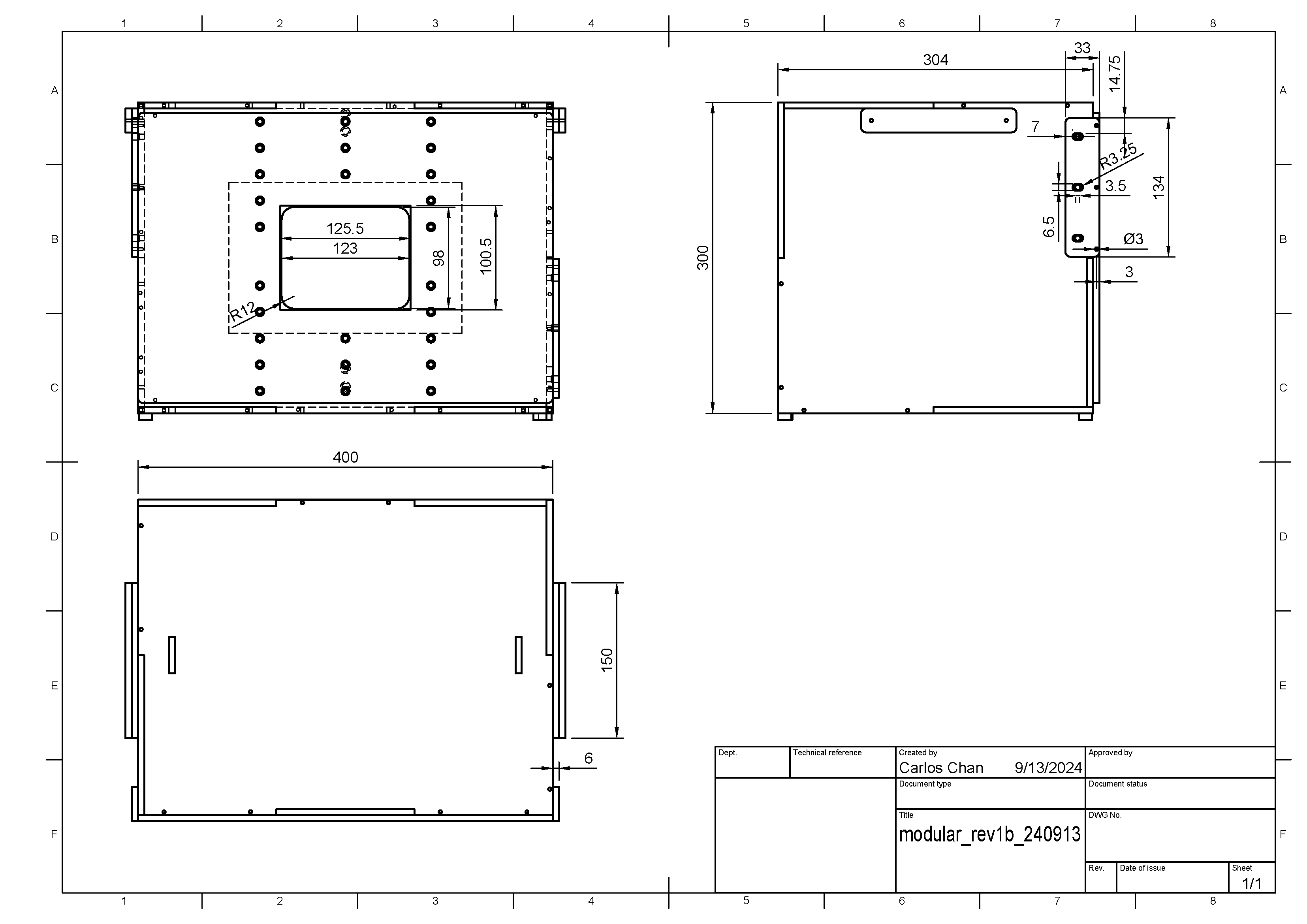
Şekil 2. Kutu içinde ITS'nin mekanik çizimi
Donanımı, malzeme listesi (BOM) üzerinden satın alın. Plastik ve vinil parçaları kesin.
Gerekli araçlar
Aşağıdaki araçlara sahip olmanız gerekir:
- Torx uçlu tornavida
- Elektrikli matkap
- ABS tutkalı
- Kargaburnu pense
- X-ACTO bıçağı
- Tel kesici veya makas (isteğe bağlı)
1. adım: Vinil uygulayın ve ayakları yapıştırın
Akrilonitril butadien stirenin (ABS) pürüzsüz tarafına renkli vinil uygulayın ve Şekil 3 ve 4'te gösterildiği gibi gerekli açıklıkları kesin. Kutunun tablet tarafına büyük dikdörtgen açıklığı olan beyaz vinili, mobil cihaz tarafına ise dairesel açıklığı olan siyah vinili uygulayın. Şekil 4'te gösterildiği gibi yan panellere gri vinil uygulayın ve ayakları Şekil 5'te gösterildiği gibi alt panelin dört köşesine yapıştırın. Daha fazla bilgi için wikiHow'a bakın.
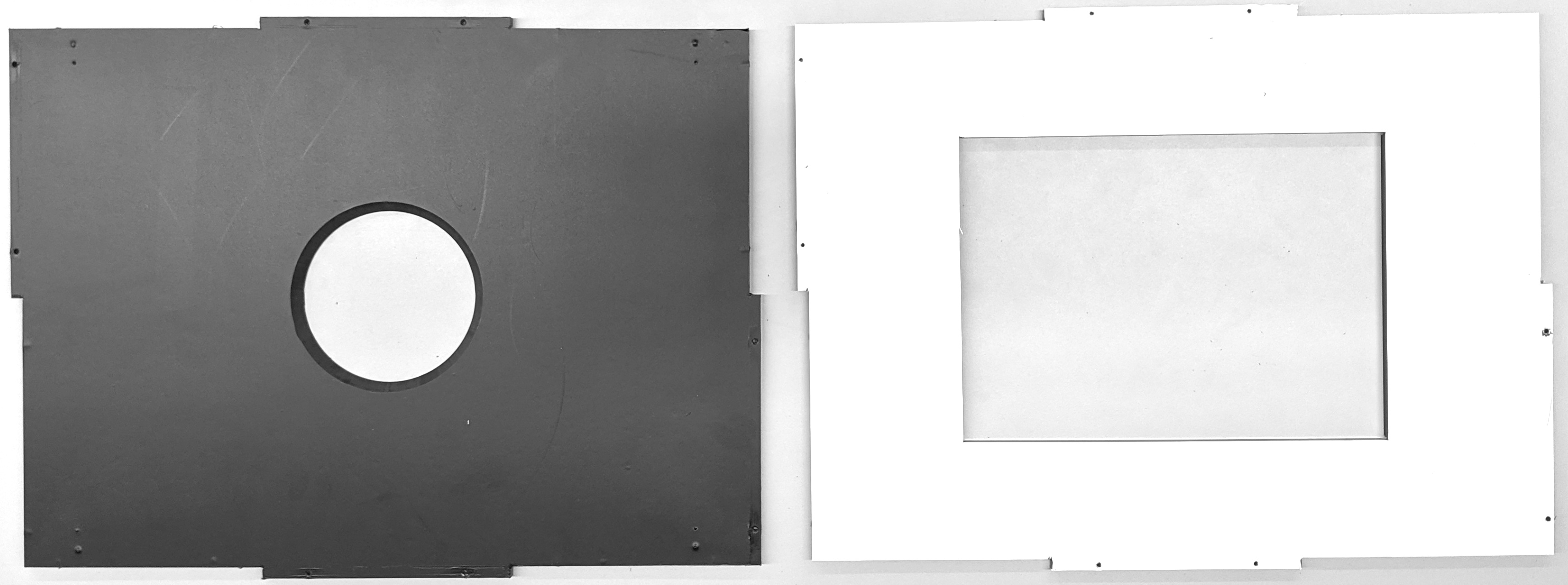
Şekil 3. Ön panelde siyah (solda) ve arka panelde beyaz (sağda) vinil
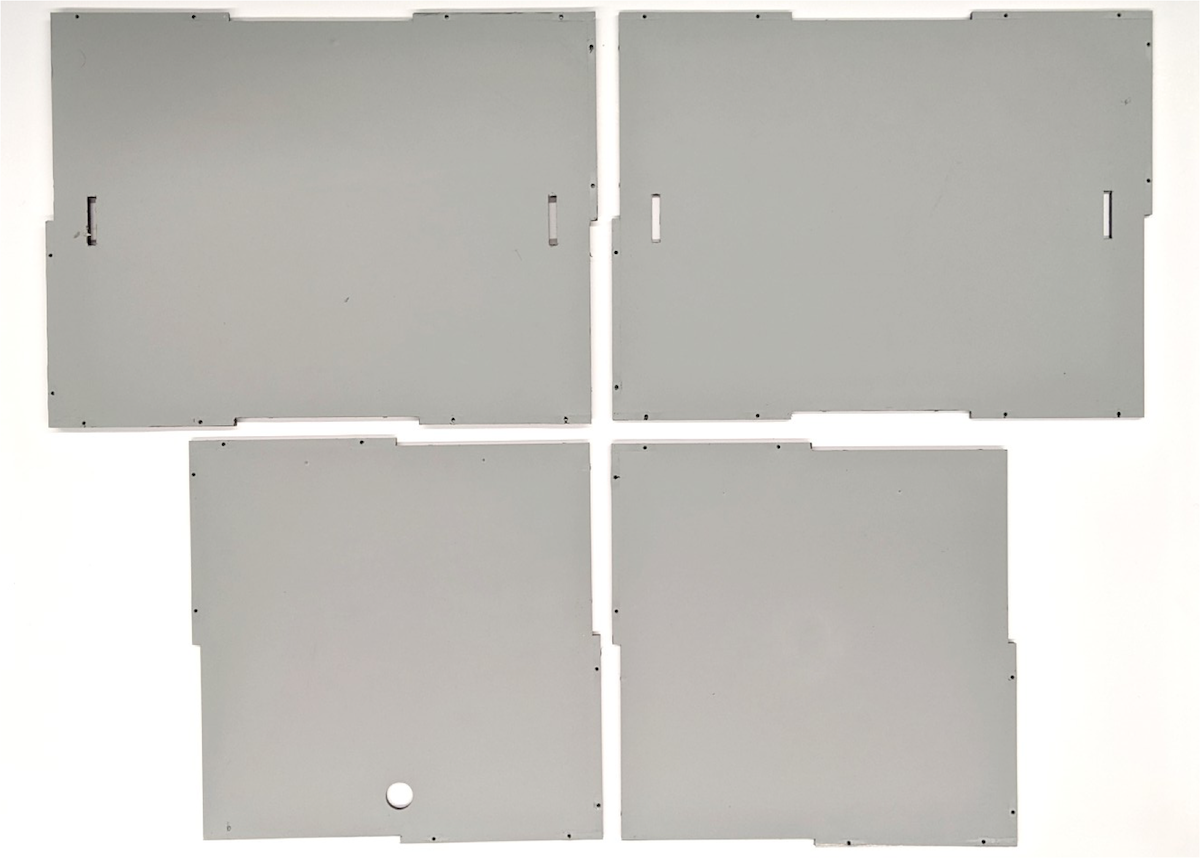
Şekil 4. Yan panellerde gri vinil
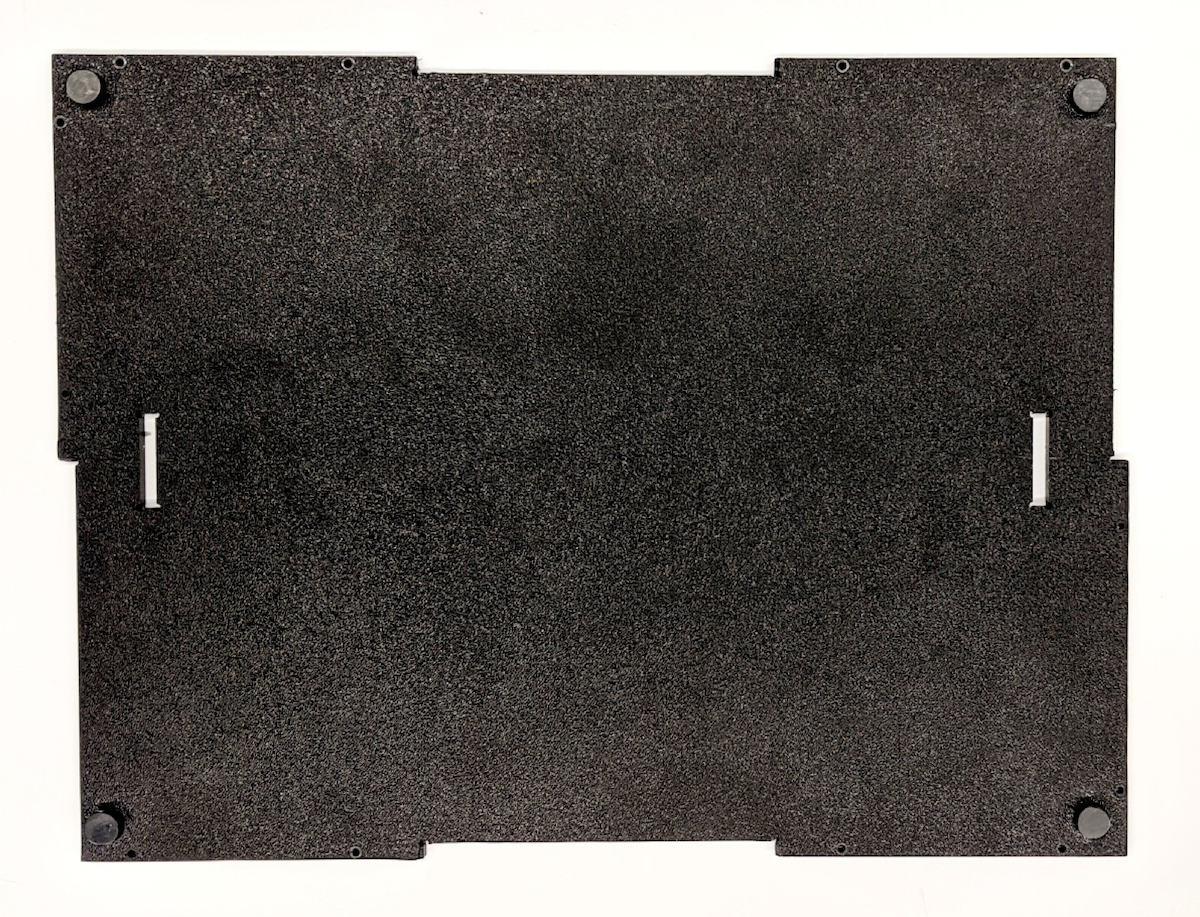
Şekil 5. Alt panelin dört köşesindeki ayaklar
2. adım: Aydınlatma
Kutudaki ITS aydınlatma bileşenini monte etmek için:
Şekil 6'da gösterildiği gibi aydınlatma donanımlarını toplayın.

Şekil 6. Işık montajı parçaları
Donanım; LED ışık çubukları, plastik ışık difüzörleri, plastik ışık montajları, LED aydınlatma setine dahil olan plastik veya metal ışık klipsleri ve acorn başlı somunlu dört adet 6-32 vidayı içerir.
Şekil 7'de gösterildiği gibi ışık klipslerini plastik bölmelere sabitleyin. Klipler, bölmelerin diğer tarafındaki somunlarla sabitlenir.

Şekil 7. Işık klipsi takılı plastik bölme panelleri
Işıkları monte etmek için plastik bölmelerini, ışık kliplerini kullanarak LED ışık çubuklarının arkasına takın.

Şekil 8. Işıkları aşağı bakan ve vidaların klipslere geçirildiği ışık çubukları
Aydınlatma bileşeni monte edildiğinde LED ışık çubukları aşağı bakmalı, plastik bölme panelleri ise LED ışık çubuğunun arkasındaki parlak, yansıtıcı yüzeyi kapatmalıdır.
3. Adım: Telefon tutucular
Telefon montajlarını monte etmek için:
Şekil 9'da gösterildiği gibi gerekli öğeleri toplayın.

Şekil 9. Telefon askı aparatı öğeleri
Donanıma iki metal telefon montajı, iki piston, iki lastik uç, dört adet 8-32 düz başlı vida ve ilgili somunlar dahildir.
Lastik uçları, pistonun çalışmasını engellemeyecek kadar kısa olacak şekilde kesin (yaklaşık olarak ikiye bölün). Ardından, lastik uçları pistonların uçlarını kapatacak şekilde uygulayın.

Şekil 10. Lastik uçlu çekme aparatları
Piston mekanizmalarını metal montajlara takmak için telefon montajlarını yuvarlak başlı vidalarla birleştirin. Vidaların ilgili somunlarla sıkıldığından emin olun.

Şekil 11. Monte edilmiş telefon yuvaları
4. Adım: Diyafram plakası
Ön diyafram plakasını monte etmek için:
Şekil 12'de gösterilen ön diyafram plakası donanımlarını toplayın.

Şekil 12. Ön diyafram plakası montaj parçaları
Donanım; monte edilmiş telefon montajları, telefon montaj paneli, dört kısa naylon vida ve dört naylon somun (vidaların plastik plakanın arkasından çıkmasını önlemek için gereklidir) içerir.
Vida ve somunları kullanarak, monte edilmiş telefon montajlarını telefon montaj paneline sabitleyin. Telefon montajlarının Şekil 13'te gösterildiği gibi doğru yönde olduğundan emin olun.
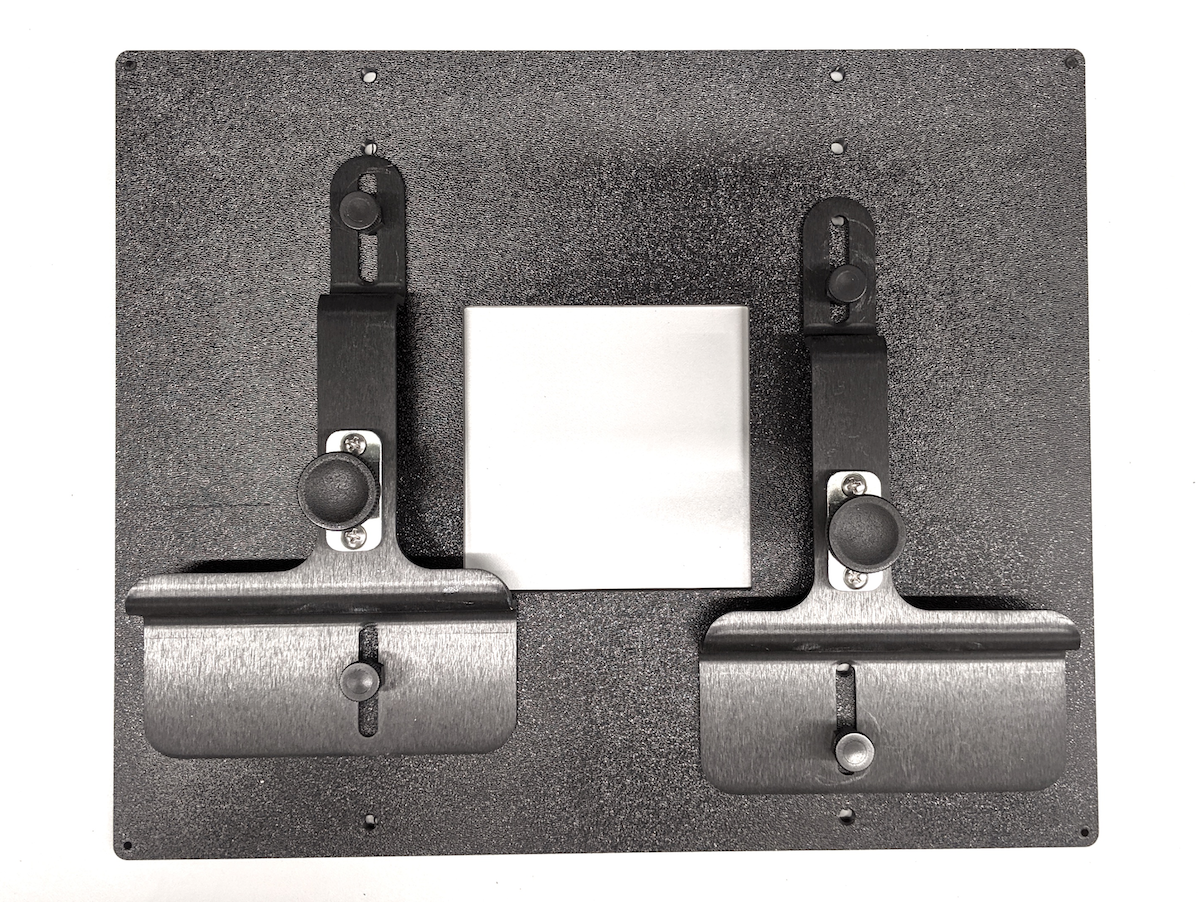
Şekil 13. Birleştirilmiş ön diyafram plakası
5. adım: Tablet montajı
Masa montajını monte etmek için:
Şekil 14'te gösterilen tablet montaj düzeneği donanımlarını toplayın.

Şekil 14. Tablet montaj alanı montaj parçaları
Donanım; arka panel, tablet montajı, bir piston, bir lastik uç, iki adet 8-32 yuvarlak başlı vida, iki kısa naylon vida ve ilgili somunları içerir.
Piston mekanizmalarını metal montaja takmak için yuvarlak başlı vidalar kullanarak tablet montajını birleştirin. Vidaların ilgili somunlarla sıkıldığından emin olun.
Vidaları ve somunları kullanarak monte edilmiş tablet montajını arka panele sabitleyin. Telefon montajlarının Şekil 15'te gösterildiği gibi doğru yönde olduğundan emin olun.

Şekil 15. Monte edilmiş tablet tutucu
6. adım: Işıkları takın
Işıkları kurmak için:
Işık perdelerini Şekil 16'da gösterildiği gibi üst ve alt panellere takın.

Şekil 16. Üst ve alt panellere takılan ışık perdeleri
Şekil 17'de gösterildiği gibi, iğneyi üst ve alt paneldeki yuvada uzanan dikdörtgen sekmedeki küçük deliğe sıkıştırarak ışık perdelerini sabitleyin.

Şekil 17. Kutunun dışındaki LED montaj sekmesine yerleştirilmiş pimi yakından gösteren resim
Raptiyeleri sabitlemek için plastikte bir miktar baskı hissedene kadar raptiyeleri hafifçe sıkın.

Şekil 18. Pimi takmak için kullanılan pense
Ön ve yan panelleri Şekil 19'da gösterildiği gibi doğru yönde birleştirin ve dıştan bantla birbirine yapıştırın.

Şekil 19. Işık yerleşimi yönü
Güç kablosunu Şekil 20'de gösterildiği gibi güç ışığı çubuğuna takın.

Şekil 20. Aydınlatma güç kablosu
Güç kablosunu sol paneldeki delikten geçirin. Güç kablosunun her iki ucunda da farklı konnektörler bulunur: Daha dar konnektör LED ışık çubuğuna, daha geniş konnektör ise güç adaptörüne takılır.

Şekil 21. Test aparatının sol tarafından çıkan güç kablosu
Üst ışıkları alt ışıklara bağlayın ve kabloyu sol panele sabitleyin.

Şekil 22. Sol panele sabitlenmiş ışık kablosu
7. adım: Yan panelleri, tablet yuvasını ve kolları birleştirin
Kutudaki ITS yan panellerini, tablet montajını ve kolları vidalarla monte etmek için:
Panellerin tüm kenarlarını birleştirin ve Şekil 23'te gösterildiği gibi bantla birbirine yapıştırın.

Şekil 23. Kurulum için bantla birbirine yapıştırılmış kutulu ITS
Mevcut deliklere göre pilot delikler oluşturmak için elektrikli matkap kullanın. Vidalar takılırken ABS plastiğin çatlamaması için pilot deliklerin 4-40 vidalar için yeterince büyük olduğundan emin olun.

Şekil 24. 4-40 vidalar için kılavuz delik açma
4-40 kendinden kılavuzlu vida kullanarak tüm panelleri birbirine vidalayın.

Şekil 25. Panelleri birleştirmek için 4-40 vida
Şekil 26'da gösterilen kol parçalarını toplayın.

Şekil 26. Herkese açık kullanıcı adı parçaları
Donanım dört dikdörtgen plastik parça ve dört adet 6-32 vida içerir.
Kolları Şekil 27'de gösterildiği gibi birleştirin.

27. şekil. Birleştirilmiş kol
8. Adım: Son montaj ve kurulum
Kutudaki ITS'nin son montajını yapmak için:
Tablet yuvasını arka panele takın ve yüksekliği tablet boyutuna göre ayarlayın.

Şekil 28. Kutunun arkasındaki tablet yuvasındaki tablet
Telefon montajları olmadan kare açıklık panelini, Şekil 29'da gösterildiği gibi 4-40 vidalarla kutunun ön tarafına takın.

Şekil 29. Birleştirilmiş ön telefon paneli
10x10 cm gator tahtası açıklığını, DUT'un kamera açıklığına sığacak şekilde yerleştirin.

Şekil 30. Gator kartı açıklığı takılı ITS-in-a-box
Kamerayı diyafram açıklığına hizalayarak telefonu takın. Tabletin açıklığından hizalamayı kontrol edin.

31. şekil. Bir telefon yüklü kutulu ITS
Kameralar için açıklıklar kesin. Tek bir diyafram (tek bir telefonu test etmek için) veya iki diyafram (iki telefonu test etmek için) kesebilirsiniz. Pixel ve Pixel XL ön ve arka kameralarının diyaframları Şekil 31'de gösterilmektedir. Ön kamerada flaş veya lazer olmadığı için dairesel bir diyafram bulunur. Arka kamerada ise flaş ve lazerin engellenmeden çalışmasına olanak tanıyan dikdörtgen bir diyafram bulunur.
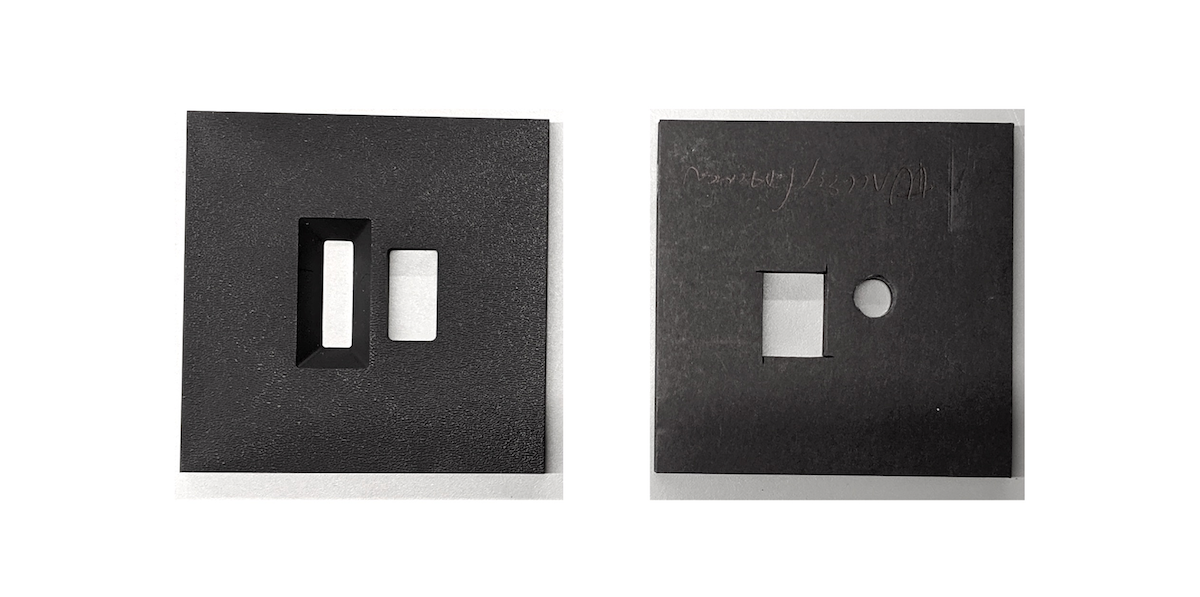
Şekil 32. Hem ön hem de arka kameralar için örnek diyaframlar

Alternatif olarak, Şekil 33'te gösterildiği gibi kartondan delikler kesip bunları kalem, sprey boya veya akrilik boya kullanarak siyah boyayabilirsiniz.
33.Şekil Hem ön hem de arka kameralar için örnek karton diyaframlar
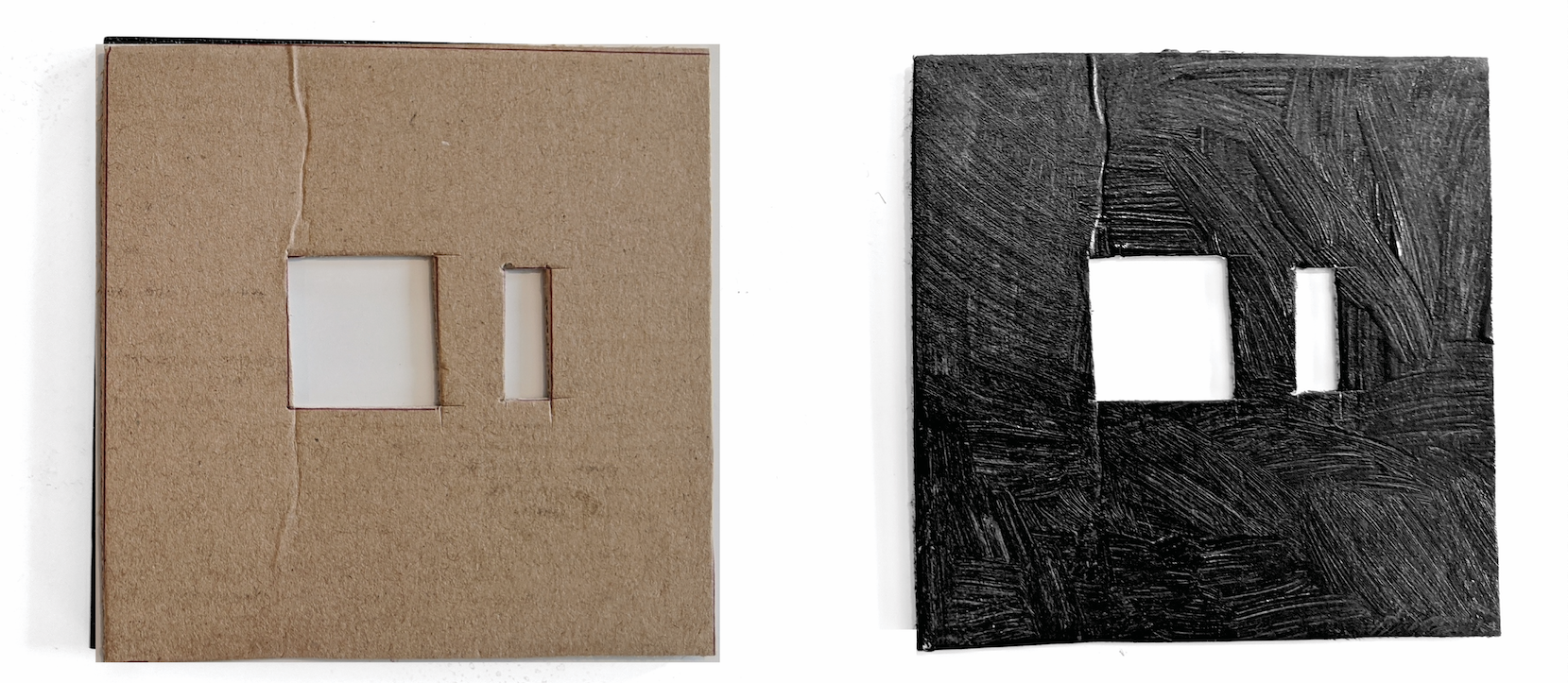
Dijital bir lüks test cihazı kullanarak LED ışıkların lüks değerini test edin. Bu örnekte Contempo View'un YF-1065 modeli kullanılmıştır.

Şekil 34. Contempo Views tarafından YF-1065
Işığı ölçmek için ışık ölçeri tabletin yanına yerleştirin ve 2.000 lüks değerine ayarlayın. Lümen seviyesi yaklaşık 100-300 lümen olmalıdır. Bu değerden çok daha düşük değerler test için çok loştur ve testin başarısız olmasına neden olabilir.

35. şekil. Tablet montajıyla arkadan gelen ışığı ölçen lüks metre
Ölçülen lüks değerine bağlı olarak uygun adımı uygulayın:
- Işık doğru seviyedeyse ön ve arka plakaları vidayla yerine takın.
- Işık yanlış seviyedeyse LED ve güç kaynağının parça numarasının doğru olup olmadığını kontrol edin.
Dikkat etmeniz gerekenler
Aşağıda, testlerin kararsız hale gelmesine neden olabilecek yaygın üretim hatalarına dair örnekler verilmiştir.
Tablet deliklerinin açıldığı arka panel. Bu durum, vida delikleri tarafından oluşturulan ek daireler nedeniyle
find_circletestinin başarısız olmasına neden olur.
Şekil 36. Delik açılmış arka panel
Dübeller eksik. Bu durum, ışık perdelerinin gönderim sırasında kaymasına neden olur.

37. şekil. Işık perdesinde dübel eksik
UL listesinde bulunmayan güç kaynağı. UL listesinde yer alan bir güç kaynağı kullanmak, güç kaynağının bozulmasını önler.

38. şekil. UL listesinde yer alan güç kaynağı örneği